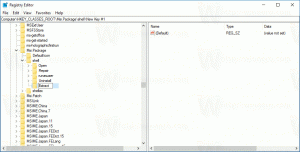كيفية تجنب إعادة تشغيل مرتين مع نظام التشغيل Windows 8.1 و Windows 7
إذا قمت بتثبيت Windows 8.1 و Windows 7 في تكوين تمهيد مزدوج وقمت بتعيين Windows 8.1 كنظام التشغيل الافتراضي للتمهيد فيه ، ربما لاحظت أن أداة تحميل التشغيل الجديدة لنظام التشغيل Windows 8 تقوم بإعادة تشغيل إضافية في كل مرة تحدد فيها Windows 7 في التمهيد قائمة.
هذا سلوك مزعج حقًا وهو مجرد مضيعة للوقت. في هذه المقالة ، سوف أشارك حيلتين بسيطتين للتخلص من إعادة التشغيل الإضافية المطلوبة والتمهيد إلى نظام التشغيل المطلوب مباشرة. تنطبق هذه المقالة أيضًا على Windows 8 RTM.
الخيار الأول هو تمكين وضع قائمة التمهيد القديم. بدلاً من أداة تحميل التشغيل الرسومي الجديدة الرائعة ، يمكنك تمكين أداة تحميل التمهيد الكلاسيكية القائمة على النص والتي تعرض قائمة بأنظمة تشغيل قابلة للتمهيد.
- افتح موجه الأوامر كمسؤول (مثيل غير مقيد). إذا لم تكن لديك فكرة عن كيفية فتح موجه أوامر غير مقيد ، فيرجى الرجوع إلى المقالة التالية: هل تعرف كل هذه الطرق لفتح موجه أوامر غير مقيد في Windows؟
- اكتب ما يلي في موجه الأوامر المرتفع الذي فتحته للتو:
bcdedit / تعيين إرث bootmenupolicy "{current}"
هذا كل شيء! للعودة إلى محمل الإقلاع الافتراضي لنظام التشغيل Windows 8.1 ، اكتب ما يلي في موجه الأوامر غير المقيد:
bcdedit / تعيين معيار نهج التشغيل {الافتراضي}
الطريقة الثانية
- قم بالتمهيد إلى Windows 7
- افتح موجه أوامر غير مقيد
- اكتب الأمر التالي:
bcdedit / افتراضي {current}سيؤدي هذا إلى جعل Windows 7 هو خيار التمهيد الافتراضي وسيقوم تلقائيًا أيضًا بتعطيل أداة تحميل التشغيل الرسومي لنظام التشغيل Windows 8.1.
- لاستعادة أداة تحميل التشغيل الخاصة بنظام التشغيل Windows 8 ، قم بتشغيل نفس الأمر المذكور أعلاه ولكن من Windows 8.1.
السبب في عمليتي إعادة تشغيل هو أن أداة تحميل التشغيل Windows 8 يتم تشغيلها في بيئة ما قبل التمهيد والتي تشبه نظام التشغيل المصغر ، قبل أن تظهر قائمة التمهيد. عندما تختار Windows 7 ، يجب إعادة تشغيل جهاز الكمبيوتر الخاص بك لإلغاء تحميل بيئة نظام التشغيل المسبق لنظام التشغيل Windows 8 ثم تحميل Windows 7. حسنًا ، أنت الآن تعرف كيفية تحسين تجربة التمهيد المزدوج.
نصيحة المكافأة: حتى إذا اخترت استخدام أداة تحميل التمهيد الرسومية ، فهناك طريقة سريعة لإعادة التشغيل إلى Windows 7 من Windows 8.1 أو Windows 8. اضغط مع الاستمرار على مفتاح Shift أثناء النقر فوق "إعادة التشغيل" في نظام التشغيل Windows 8.1 أو Windows 8 لتأخذك مباشرةً إلى بيئة نظام التشغيل السابقة للتمهيد والتي تعرض قائمة أنظمة التشغيل القابلة للتمهيد. اختر Windows 7 هناك وسيتم أيضًا إعادة تشغيل جهاز الكمبيوتر الخاص بك مرة واحدة فقط.